

|
WPS是英文Word Processing System(文字处理系统)的缩写。它集编辑与打印为一体,具有丰富的全屏幕编辑功能,而且还提供了各种控制输出格式及打印功能,使打印出的文稿即美观又规范,基本上能满足各界文字工作者编辑、打印各种文件的需要和要求。 在Excel中添加视图是我们经常会遇到的事,也是很常见的一种操作,但是在Excel中添加多个视图的方法你清楚吗?小编今天就和大家分享自己最常用的一个小技巧吧! 首先我们先选中我们创建视图的区域: 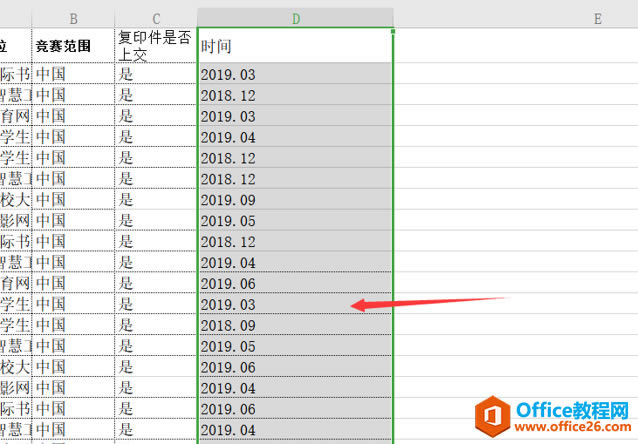 ? ?然后在视图工具栏下点击“自定义视图”,具体操作如下图所示: 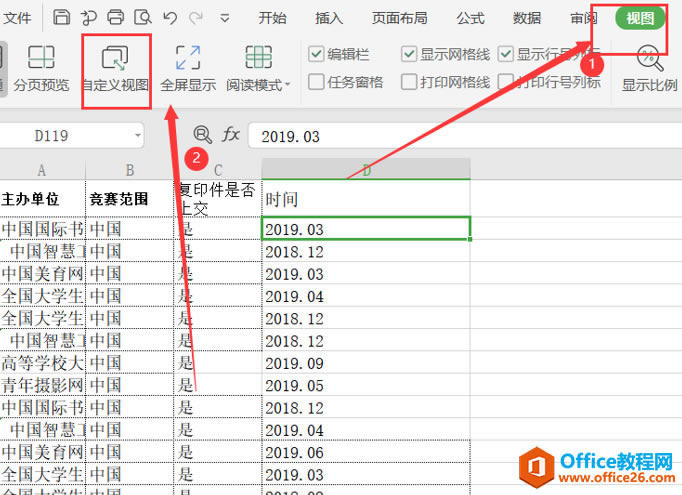 ? ?然后在弹出的窗口中我们选择“添加”: 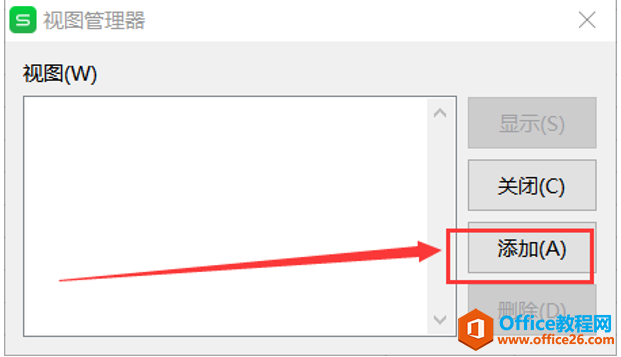 ? ?这个时候我们在名称一栏输入所需要的名称,如下图:  ? ?同样,我们选中需要的区域: 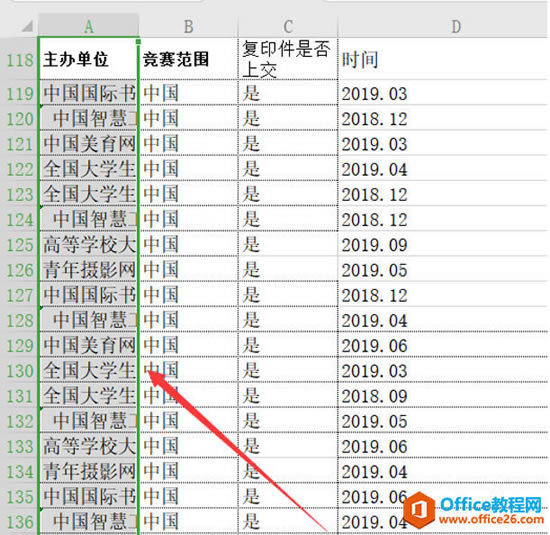 ? ?我们按照同样的方式输入名称: 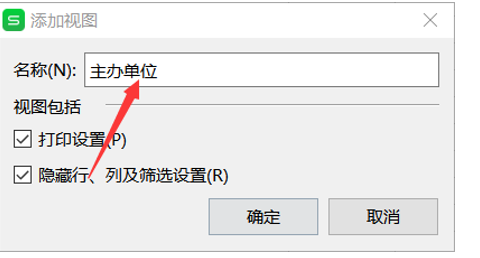 ? ?这时候我们就发现在试图管理器中有两个视图了,点击右边的键我们可以选择显示或者关闭我们所创建的视图: 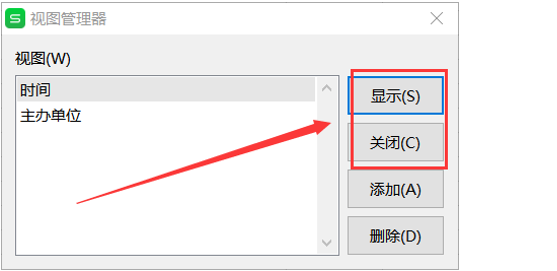 在中国大陆,金山软件公司在政府采购中多次击败微软公司,现的中国大陆政府、机关很多都装有WPS Office办公软件。 |
温馨提示:喜欢本站的话,请收藏一下本站!